Kako popraviti grešku izgubljene veze Multiversus?
U ovom ćemo članku pokušati riješiti pogrešku "Connection Lost" s kojom se igrači Multiversusa susreću nakon pokretanja igre.

Multiversus igrači nailaze na pogrešku "Veza izgubljena" tijekom izvođenja igre, čime im se ograničava pristup igri. Ako ste suočeni s takvim problemom, možete pronaći rješenje slijedeći donje prijedloge.
Zašto nailazim na grešku izgubljene veze Multiversus?
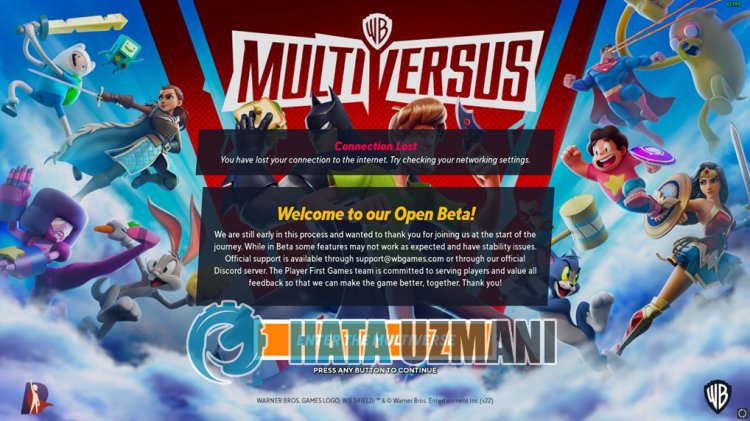
Na ovu pogrešku nailaze mnogi igrači, ograničavajući im pristup igri. Opći razlog ove pogreške obično je oštećenje ili greška u igri. Naravno, možemo naići na takvu grešku ne samo zbog toga, već i zbog nekoliko problema. Razlog dobivanja pogreške povezivanja s poslužiteljem igre Dark Souls 3:
- Možda postoji problem s internetskom vezom.
- Antivirusni program možda blokira igru.
- Program Steam možda ne radi ispravno.
- Epic Games Launcher možda ne radi ispravno.
- Epic Games ili Steam možda su zastarjeli.
- Poslužitelji igara možda su na održavanju.
Razlozi koje smo gore naveli mogu uzrokovati da naiđemo na razne greške povezivanja poput ove. Za to možemo doći do rješenja problema slijedeći donje prijedloge.
Kako popraviti grešku izgubljene veze Multiversus
Pokušat ćemo riješiti problem tako što ćemo vam dati nekoliko prijedloga za ispravljanje ove pogreške.
1-) Provjerite svoju vezu
Problem s internetskom vezom može uzrokovati mnoge pogreške. Ako se vaša internetska veza usporava ili je prekinuta, dat ćemo vam nekoliko prijedloga kako to popraviti.
- Ako vam se brzina interneta usporava, isključite i ponovno uključite modem. Ovaj proces će malo rasteretiti vaš internet.
- Možemo otkloniti problem brisanjem internetske predmemorije.
Očisti DNS predmemoriju
- Upišite "cmd" na početnom zaslonu pretraživanja i pokrenite ga kao administrator.
- Zaslon naredbenog retka upisivanjem sljedećih redaka koda jedan za drugim i pritiskom na enter.
- ipconfig /flushdns
- netsh int ipv4 reset
- netsh int ipv6 reset
- netsh winhttp reset proxy
- poništavanje netsh winsock
- ipconfig /registerdns
- Nakon ove operacije, pokazat će se da su vaša DNS predmemorija i proxy uspješno izbrisani.
Nakon ovog postupka, možete otvoriti igru ponovnim pokretanjem računala. Ako se problem nastavi, prijeđimo na drugi prijedlog.
2-) Isključite i uključite modem
Isključite modem, pričekajte 20 sekundi i ponovno ga uključite. Tijekom ovog procesa, vaša IP adresa će se promijeniti i spriječiti razne probleme s mrežom. Ako se problem nastavi, prijeđimo na drugi prijedlog.
3-) Registrirajte drugi DNS poslužitelj
Problem možemo otkloniti registracijom drugog dns poslužitelja na računalu.
- Otvorite upravljačku ploču i odaberite Mreža i internet
- Otvorite Centar za mrežu i dijeljenje na zaslonu koji se otvori.
- Kliknite Promjena postavki adaptera nalijevoj strani.
- Desnom tipkom miša kliknite svoju vrstu veze da biste otvorili izbornik Svojstva.
- Dvaput kliknite na Internet Protocol Version 4 (TCP /IPv4).
- Primijenimo postavke upisivanjem Google DNS poslužitelja koji ćemo navesti u nastavku.
- Preferirani DNS poslužitelj: 8.8.8.8
- Ostali DNS poslužitelj: 8.8.4.4
- Zatim kliknite opciju Provjeri postavke pri izlazu i pritisnite gumb OK za izvođenje radnji.
Nakon ovog postupka ponovno pokrenite računalo i pokrenite program Steam.
4-) Izbrišite podatke preglednika Steam
Ovu pogrešku možemo spriječiti pomoću softvera za čišćenje predmemorije preglednika koji je razvio Steam.
- Pokrenite program Steam.
- Kliknite na "Steam" u gornjemlijevom kutu.
- Kliknite na "Postavke" na zaslonu koji se otvori.
- Kliknite na "Internetski preglednik" slijeve strane u izborniku koji se otvori.
- Kliknite gumb "Izbriši predmemoriju internetskog preglednika" i "Izbriši sve kolačiće preglednika" na zaslonu skočnog izbornika.
Nakon ovog postupka otvorite igru i provjerite nastavljali se problem javljati.
5-) Očisti Steam predmemoriju preuzimanja
Možemo eliminirati ovaj problem korištenjem alata za čišćenje predmemorije preuzimanja koji stvara Steam.
- Pokrenite program Steam.
- Kliknite na "Steam" u gornjemlijevom kutu.
- Kliknite na "Postavke" na zaslonu koji se otvori.
- Kliknite na "Preuzimanja"lijevo u izborniku koji se otvori.
- Kliknite gumb "Izbriši predmemoriju preuzimanja" na zaslonu skočnog izbornika
6-) Isključite antivirusni program
Isključite sve antivirusne programe koje koristite ili ih potpuno izbrišite sa svog računala. Ako koristite Windows Defender, onemogućite ga. Za ovo;
- Otvorite početni zaslon pretraživanja.
- Otvorite zaslon za pretraživanje upisivanjem "Sigurnosne postavke sustava Windows".
- Kliknite na "Zaštita od virusa i prijetnji" na zaslonu koji se otvori.
- Kliknite na "Zaštita od ransomwarea" u izborniku.
- Isključite opciju "Kontrolirani pristup mapi" na zaslonu koji se otvori.
Nakon ovoga, isključimo zaštitu u stvarnom vremenu.
- Upišite "zaštita od virusa i prijetnji" u početni zaslon pretraživanja i otvorite ga.
- Zatim kliknite na "Upravljanje postavkama".
- Postavite zaštitu u stvarnom vremenu na "Isključeno".
Nakon izvođenja ove operacije morat ćemo dodati datoteke igre Multiversus kao iznimku.
- Upišite "zaštita od virusa i prijetnji" u početni zaslon pretraživanja i otvorite ga.
- Odaberite "Upravljanje postavkama" pod postavkama zaštite od virusa i prijetnji,azatim "Dodaj ili ukloni iznimke" pod "Izuzeci".
- Odaberite Dodaj izuzetak,azatim odaberite mapu igre "Multiversus" koja je spremljena na vašem disku.
Nakon ovog postupka potpuno zatvorite program Steam uz pomoć upravitelja zadataka i pokušajte ponovo pokrenuti igru Multiversus. Ako se problem nastavi pojavljivati, prijeđimo na naš sljedeći prijedlog.
7-) Provjerite integritet datoteke igre
Provjerit ćemo integritet datoteke igre te skenirati i preuzeti sve datoteke koje nedostaju ili su netočne. Za ovo;
Za igrače Epic Games;
- Otvorite program Epic Games.
- Otvorite izbornik knjižnice.
- Kliknite na tri točkice na dnu igre Multiversus.
- Kliknite na "Potvrdi" na ekranu koji se otvori.
Za Steam igrače;
- Otvorite program Steam.
- Otvorite izbornik knjižnice.
- Desni klik na igricu "Multiversus" nalijevoj strani i otvorite karticu "Svojstva".
- Otvorite izbornik "Lokalne datoteke" nalijevoj strani ekrana koji se otvara.
- Kliknite gumb "Provjeri integritet datoteka igre" u izborniku Lokalne datoteke na koji smo naišli.
Nakon ovog procesa preuzimanje će se izvršiti skeniranjem oštećenih datoteka igre. Nakon što je proces završen, pokušajte ponovno otvoriti igru.
8-) Ažurirajte Epic Games ili Steam aplikaciju
Zastarjela aplikacija Epic Games ili Steam može uzrokovati mnoge probleme s vezom. Za to je potrebno provjeriti jeli aplikacija ažurna u kojoj je igrica instalirana. U tu svrhu možete pričekati zahtjev za ažuriranje tako da potpuno zatvorite aplikaciju i ponovno je pokrenete ili možete zatražiti ažuriranje unutar aplikacije.
9-) Poslužitelj je možda na održavanju
Poslužitelji igara možda su u održavanju ili ne rade. Za ovo možemo shvatiti u čemu je problem provjerom poslužitelja igre. U tu svrhu možete biti upoznati sa situacijom prateći službeni Twitter račun.
Da, prijatelji, riješili smo naš problem pod ovim naslovom. Ako se vaš problem nastavi, možete se prijaviti na našu platformu PITAJ POGREŠKU koju smo otvorili.
![Kako popraviti pogrešku YouTube poslužitelja [400]?](https://www.hatauzmani.com/uploads/images/202403/image_380x226_65f1745c66570.jpg)
























